今年何かが豊富だったとしたら、それは明らかに Apple の新製品です。そして、比較的最近明らかになった新しい点を次の行で見ていきます。数週間にわたる集中的なテストを経て、14 インチ MacBook Pro M1 Pro のレビューがついに完成しました。楽しい読書をお楽しみください。その前にトイレに行って飲み物を飲むことをお勧めします。新しい MacBook Pro は信じられないほど複雑なマシンであるため、その包括的な (したがって広範な) 評価はそれに基づいています。目新しさはどのように持続しましたか?

バレニ
以前の MacBook のパッケージについてはあまり気にしませんでしたが、最新モデルでは異なります。しかし、もしあなたが Apple がデザインの面でボックスを再設計することを期待していたなら、私はあなたを失望させざるを得ません。残念ながら、iPhone Pro のような黒色は用意されておらず、新しい MacBook Pro の箱は引き続き白色で、ご存知の通りです。

しかし、新しい MacBook Pro を開梱すると、その変化に気づくことができます。もちろん、まだ一番上の箱に入っているので、最初にそれを引き出す必要があります。しかし、引き抜いてみると、すぐに新品のケーブルであることがわかります。これには、それ自体に 67 つの興味深い特徴があります。一方で、編組されているため、何倍もの耐久性が保証されています。この三つ編みは手触りが非常に高品質なので、数週間でほつれ始めるような安っぽいものではありません。 96 番目に興味深いのは、USB-C to USB-C ケーブルではなく、USB-C to MagSafe ケーブルになったことです。新しい MacBook Pro で、Apple は、Apple コンピュータを災害から救うこの完璧なコネクタに戻ることを決定しました。ただし、MagSafe については、この記事の次の部分で詳しく説明します。ケーブルに加えて、パッケージには、16W アダプター (基本バージョン) または 140W アダプターとともにドキュメントも含まれています。より強力な構成では、より強力なアダプターを無料で入手できますが、より安価な構成では追加料金を支払わなければならない場合があります。 XNUMX インチ モデルには XNUMX W の充電アダプタも用意されています。これは初めて GaN テクノロジーを採用したもので、一般に予想よりも小型です。
デザインと接続性
私の意見では、MacBook Pro には何らかの再設計が必要でした。それは、たとえ間違っていたとしても、デザインや仕上がりが醜い、味がない、時代遅れだったということではありませんでした。一方では、Apple は最近ほとんどの製品を再設計しましたが、他方では、多くの専門家が依然として必要なコネクタがないことに不満を抱いており、Apple は 2016 年からコネクタを廃止し、USB-C に置き換え始めました。つまりサンダーボルト。もちろん、レデューサー、アダプター、ハブを使用することもできますが、それは理想的ではありません。

デザインの面では、非常に大きく興味深い変更が加えられました。しかし、誰にとっても問題は、それだけの価値があるかどうかです。新しい MacBook Pro は、前世代よりもさらに角が立っており、新しい iPhone や iPad に近づけようとしています。したがって、MacBook Pro を閉じた状態では、少し誇張して言えば、小さなレンガのように見えることがあります。ただし、この形状は、前世代よりも厚いためである可能性が高くなります。 iPhone 13 (Pro) と同様に、Apple は主に冷却の向上と、以前に削除されていたポートの配置を理由に、全体の厚さを増やすことにしました。具体的な寸法は 1,55 x 31,26 x 22,12 cm (高さ x 幅 x 奥行き) で、重量は 1,6 キログラムに達します。
Intel プロセッサを搭載した古い MacBook を所有したことがある方は、冷却がアキレス腱のようなものであることをご存知でしょう。一方で、この問題は Apple Silicon チップを使用することで解決されました。Apple Silicon チップは、そのパフォーマンスに加えて、非常に経済的であり、それほど発熱しません。一方で、Apple は新しい MacBook Pro で、特に厚さを増したおかげで冷却をさらに改善しました。ただし、私自身の経験から言えますが、14 インチモデルは完全に充電した場合でも十分以上に熱くなる可能性があります。展開されました。これには何人かのユーザーが気づいていますが、以前のようにこのモデルのアルミニウム製ボディで「目玉焼き」ができるとは絶対に考えないでください。つまり、暑さはまだ残っており、それほど多くはないということを考慮する必要があります。再設計された冷却システムに関しては、ディスプレイの後ろだけでなく、左右の側面の下にある通気口のおかげでもうまく機能します。

ポート機器としては、新しいMacBook ProにはThunderbolt 3×4、ヘッドフォンジャック、HDMI、SDカードリーダー、MagSafe充電コネクタが搭載されています。側面に分けると、左側にはMagSafe、2x Thunderbolt 4、ヘッドフォンジャックがあり、右側にはHDMI、1x Thunderbolt 4、SDカードリーダーがあります。はい、あなたは 2015 MacBook Pro のレビューではなく、最新の 14 インチ MacBook Pro (2021) のレビューを読んでいます。 Apple は本当にこのような拡張接続を思いつき、数年にわたって、電線は未来ではなく、空気が未来であると私たちに示唆しようとしてきましたが、戻ってきました。ただし、Thunderbolt コネクタのおかげで、14% で機能するさまざまな削減を引き続き使用することももちろん可能です。 XNUMX インチ MacBook Pro の充電にも使用できますが、充電自体については後ほど詳しく説明します。
キーボードとTouch ID
キーボードの場合、間違いなく言及する価値のあるいくつかの変更が見られました。一見すると、Apple が各キーの間にあるシャーシの部分の色を変更することにしたことに気づくかもしれません。従来モデルではこの部分がMacBook本体の色でしたが、新モデルではブラックで統一されています。これにより、鍵盤のある部分とその周囲の本体の色とのコントラストが若干大きくなります。キーボードの機構に関しては変更はなく、Magic Keyboard のシザータイプのままです。それが何なのかはわかりませんが、最新のMacBookのキーボードを試すと、毎年少しずつ良くなっていると感じますが、今回も例外ではありません。一言で言えば、新しい MacBook Pro での書き込みは素晴らしいです。
新しいMacBook ProではTouch Barが廃止されており、個人的にはあまり好きではありませんでしたが、Appleユーザーの間では依然としてTouch Barを支持する人が多かったというのは非常に興味深いことです。したがって、この決定が正しいかどうかについてあえて言うつもりはありませんが、私の目にはおそらく答えは明らかです。

Touch Barを削除するには、論理的にはキーの最上列に署名する必要がありました。左側にエスケープ、画面の明るさを変更するための物理キー、ミッション コントロール、スポットライト、ディクテーション、フォーカス モード、音楽再生、音量コントロールがあり、最後に Touch ID があります。これも厳密には Touch Bar の一部ではなくなったため、その形式も変更されました。代わりに、Touch ID には、古い iPhone と同様の、丸いモジュールを収容する独自の押せない「キー」があります。これにより、指をモジュール上に直接滑らせるだけで、ブラインドでも認証できるので便利です。
キーボードの左右にはスピーカー用の通気口があり、下部には私たちが気に入っているクラシックなトラックパッドがまだ残っています。 13インチMacBook Proと比べると、新しい14インチモデルのトラックパッドは若干小さいので、一見しただけでは気づかないかもしれませんが、13インチモデルから乗り換えると少し感じるかもしれません。トラックパッドの下にはまだ切り欠きがあり、そこからMacBook Proを簡単に開けることができます。そして、そこで最初の障害に遭遇しました。私は本当にいつもこの切り抜きを使ってMacBookを開け、他の方法は決して使いませんでした。ただし、13 インチ MacBook Pro では本体を持たずに蓋を開けることができますが、残念ながら 14 インチ モデルではそうではありません。 14 インチ MacBook Pro を立てる足のデザインが一部変更されており、オリジナルのものよりも滑りにくくなっているようです。細かいことですが、慣れるまでに時間がかかりました。したがって、最初は、MacBook を開いたときに狭いテーブルの上に落ちないように、これを考慮する必要があります。

ディプレイ
Apple のディスプレイは、MacBook だけでなく、iPhone や iPad でも実際にそれを実現します。ある意味、少し恥ずかしいことですが、今年になっても、新しい MacBook Pro のディスプレイは、再び完全に比類のないものであり、前世代よりもさらに 1 クラス上のものになっていると言わざるを得ません。しかし、今年はこの主張に関する公式データも提供できるので、単なる感覚ではありません。

14 インチモデルでは、使用されているテクノロジーのおかげで、前世代の MacBook Pro とのディスプレイの違いが一目でわかります。オリジナルモデルは Retina LED IPS ディスプレイを提供しますが、新しい MacBook Pro は Liquid Retina XDR と名付けられたミニ LED ディスプレイを誇ります。 Apple は 12.9 インチ iPad Pro (2021) で初めてミニ LED テクノロジーを備えたディスプレイを使用しましたが、このデバイスはすでに非現実的なものになっています。したがって、Apple 社が MacBook Pro にもミニ LED を搭載したことを嬉しく思います。しかし、これは文章で説明するのは難しく、写真でも表示の品質を確認することはできません。
新しいディスプレイは本当に素晴らしい演色性を持っており、デスクトップに壁紙が表示されるとすぐにそれがわかります。しかし、高品質のコンテンツを再生するとすぐに魅了され、このディスプレイ テクノロジで何ができるのかを長い間口を開けて見続けることになります。最後になりましたが、ディスプレイの輝度も強調したいと思います。これは、継続的な明るさが 500 nit から 1000 nit に 1600 倍になりました。新しい MacBook Pro に理想的なコンテンツを提供すると、ピーク輝度は元の値の最大 14 倍、つまり 3024 nit に達します。その他の仕様としては、1964インチモデルの解像度は3 x XNUMXピクセル、PXNUMX色域およびTrue Toneテクノロジーのサポート。

iPad Pro や最新の iPhone 13 Pro (Max) でご存知の ProMotion テクノロジーを忘れてはなりません。具体的には、ディスプレイのリフレッシュレートを最大120Hzまで可変できる技術です。表示コンテンツの極めて流動性に加えて、リフレッシュ レートの可変性により、(余裕があれば) ディスプレイのリフレッシュ頻度が低下するため、バッテリー消費の低減も保証できます。ただし、アダプティブ リフレッシュ レートは主にプロのビデオ クリエイターによって使用されます。プロモーションのおかげで、ビデオを操作するたびに環境設定でリフレッシュ レートを手動で変更する必要がなくなります。 Apple がいつもそうしているように、この機能を競合ブランドよりも遅らせて思いついたにもかかわらず、根本的な方法で改善することに成功しました。いずれにしても、カーソルを移動したり、ウィンドウ間を移動したりするだけで、一般ユーザーでもリフレッシュ レートが高いことを簡単に認識できます。完璧な演色性、鮮明さ、ProMotion テクノロジーの組み合わせにより、新しい MacBook Pro のディスプレイは有名になりました。

すべてにもかかわらず、すべてのミニ LED ディスプレイには考慮しなければならない小さな欠点が 1 つあります。これらはいわゆる「ブルーミング」ディスプレイ、つまり、表示されたコンテンツの特定の「ぼやけ」です。 MacBook の電源を入れると、黒い表面に白い Apple ロゴが現れるときに、ブルーミングが初めて観察されます。この Apple ロゴに注目すると、その周囲に何らかの「ぼやけ」が見られ、焦点が合っていないように感じられることに気づくでしょう。しかし、先ほども述べたように、これは LED のグループを使用してディスプレイを照らすすべてのミニ LED ディスプレイの欠点です。ブルーミングは、背景を完全に黒にし、その上に反対側を表示して、高いコントラストを作成した場合にのみ見ることができます。起動時の Apple ロゴに加えて、ブルーミングは、たとえば、全画面 YouTube ビデオの再生が終了した後、ビデオが黒くなり、画面の下部に白いコントロールのみが表示されるときに発生することがあります。ブルーミングを除けば、ミニ LED による黒色の描写は、iPhone などに搭載されている OLED ディスプレイによる黒色の描写と同等です。
このようにして開花を誇張することができます。カメラはそれを適切に捉えることができませんが、実際には見た目ほど悪くはありません。
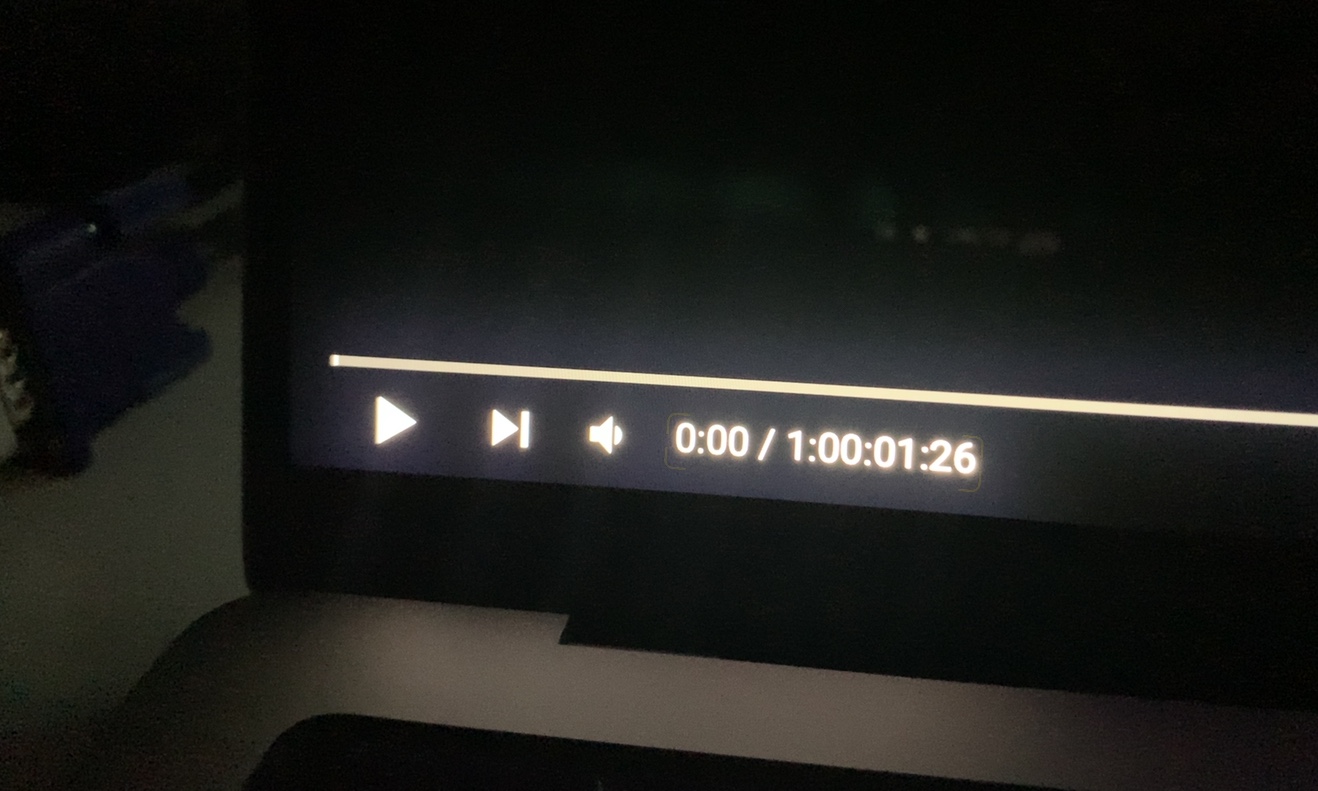
切り取る
新しいMacBook Proのプレゼンテーション中、最初の数秒で画面上部の切り欠きに気づかないわけがありませんでした。これに関して、多くのユーザーは、ノッチのあるすべての iPhone に Face ID が搭載されているため、Apple が新しい MacBook Pro に Face ID を搭載していると考えていました。しかし、実際は逆で、前面カメラ「のみ」が切り欠き内に隠されており、カメラがアクティブかどうかを示す緑色の LED も付いています。そのため、私からすると、切り欠きを使いこなすには全く理解できない失敗があったと考えており、このような意見を持っているのは私だけではないと思います。しかし、もしかしたら数年以内にそれが実現するかもしれません。
かもしれない 興味がありますか
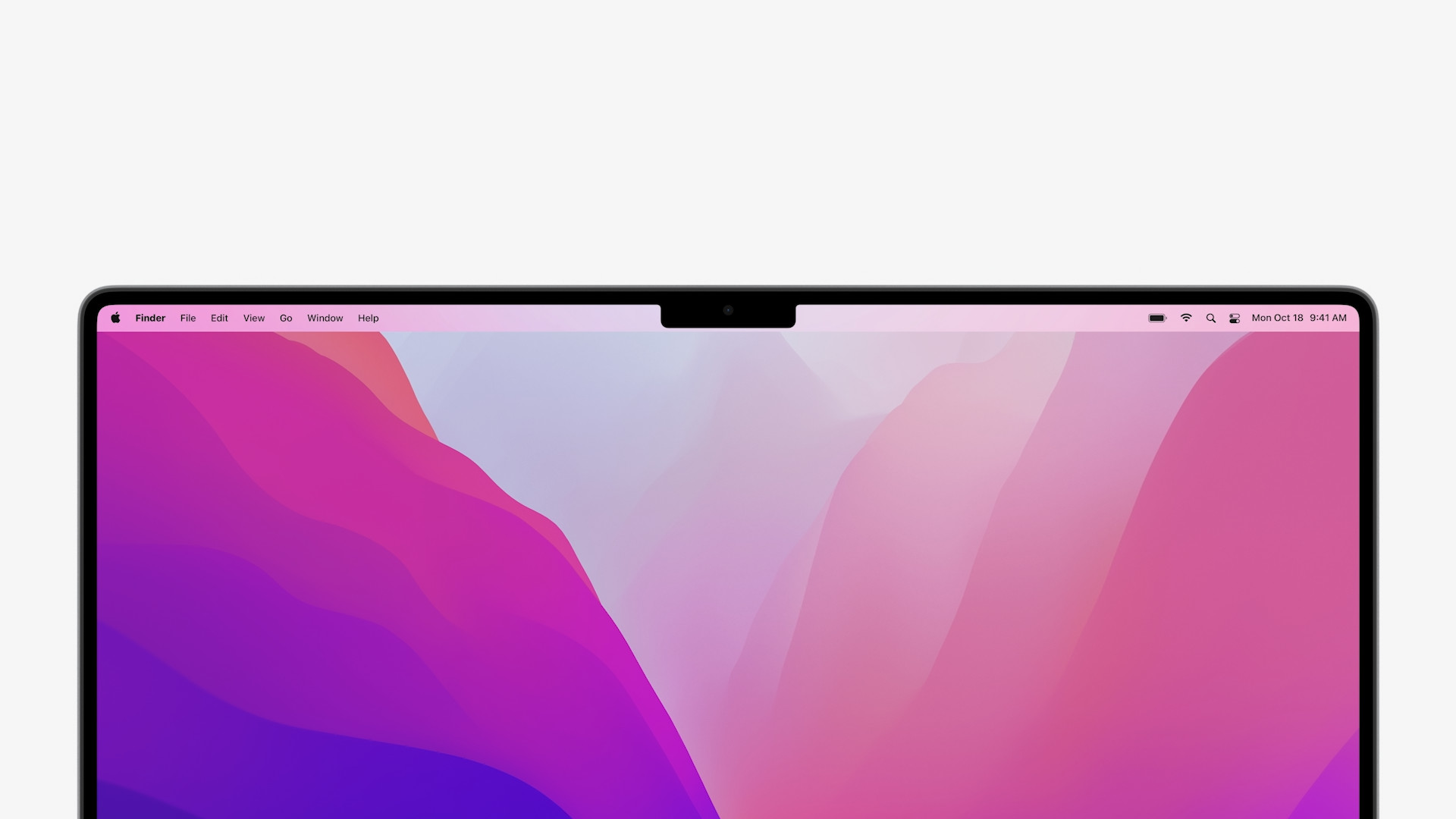
同時に、カットアウトはデザイン要素であり、何かを追加するものであり、あなたを拘束し不快にさせるものとして理解する必要はありません。これは主に、一目で Apple デバイスであることがわかるようにするためのデザイン要素です。正面から見ると、iPhone や iPad でこれを判断でき、今では MacBook Pro でも判断できます。以前の世代では、ディスプレイの周囲の下部フレームのテキストを使用して MacBook Pro を認識できました。しかし、それはそこから取り外され、特にシャーシの下部に移動され、従来の使用中には誰も目にすることはありませんでした。切り欠きの左右にあるディスプレイの左右の部分は追加のディスプレイであり、これによりユーザーはより大きな作業面を得ることができます。この部分では、MacBookでは画面上部にあった上部バー(メニューバー)が切り取られることなく表示され、デスクトップの一部が奪われます。 14 インチ MacBook Pro の左右のディスプレイを含めたカットアウトを考慮すると、アスペクト比は古典的な 16:10 になります。さらに、全画面モードに移行すると、ビューポートの隣でもコンテンツが拡大されないため、ほとんどの場合、この比率で作業します。その隣が真っ黒になり、カーソルを合わせるとここにトップバーのタブが表示されます。

音
正直に言うと、私は絶対に最高の音質で音楽を聴く必要があるタイプの人間ではありません。これは、他の何百万もの一般ユーザーと同じように、私も快適に音楽を聴いていることを意味します。つまり、音楽ソースとしてSpotifyを使用しており、AirPodsはリスニングに最適であり、手放すことができません。ごくまれに、たとえば MacBook やその他のデバイスのスピーカーを通してサウンドを大音量で再生したいという欲求や気分が発生します。しかし、素人の私でも、14 インチ MacBook Pro のサウンドには文字通り興奮していたと言わざるを得ません。新しい 14 インチ MacBook Pro に問題があるジャンルはありません。大音量でも、すべてをうまく再生できます。高音は非常にクリアで、低音は緻密で、一般的にサウンドは完全に忠実で高品質であると評価します。続いて、Dolby Atmos対応でNetflixの映画を再生したときのサウンドもテストしてみました。その後、スピーカーに対する私の意見はさらに強くなり、その点で 14 インチ MacBook Pro ができることは本当に素晴らしいです。サウンドの送信は、反共振配置のウーファーを備えた XNUMX つのスピーカーからなる Hi-Fi システムによって処理されます。
AirPods 第 3 世代、AirPods Pro、または AirPods Max も所有している場合は、システム内のどこでも使用できるサラウンド サウンドを有効にすることができます。私もこの関数をテストしましたが、完璧に動作しましたが、完全にすべての場合に適しているわけではありません。もちろん、ビデオや映画を見るのには理想的ですが、クラシックな音楽を聴いたり、電話をかけたりするのにはあまり理想的ではないと思います。マイクの品質も良く、通話中の音声伝達は私も相手も問題ありませんでした。

フロントカメラ
ここ数年、Apple はラップトップで解像度が 720p しかない時代遅れの FaceTime HD カメラを使用してきました。 24 インチ iMac の登場により、時代はさらに良くなり始めました。この iMac は、1080 倍の解像度、つまり 14p のフロント カメラを備えていました。さらに、カリフォルニアの大手企業である Apple Silicon では、フロントカメラをメインチップ (ISP) に直接「配線」し、リアルタイムで画質を向上させました。 1080 インチ MacBook Pro にもこの新機能が搭載されているため、解像度 1p の高品質フロントカメラが提供されます。このカメラは、M1 Pro または MXNUMX Max のメインチップにも直接接続されています。良い方向への変化は、ほぼすべての状況で観察できます。日中は画像がより鮮明でカラフルになり、暗闇ではもう少し詳細が見えるようになります。私が友人とビデオ通話で比較的頻繁にコミュニケーションをとることを考えると、この変化は十分に評価できます。初めて、私は誰にも何も言わず、おそらく通話の参加者全員が、今日の私のカメラのどこが間違っているのかを誠意を持って私に尋ねました。なぜなら、カメラの方が鮮明で優れているからです。したがって、両側から確認されました。
ヴィーコン
前の段落で、1 インチまたは 1 インチ MacBook Pro の一部となる M14 Pro および M16 Max チップについてすでに少しヒントを述べました。これらのチップはどちらも Apple 史上初のプロフェッショナル用チップであり、今後数年間でその名前がどのように進化するかを判断できるようになりました。明確にするために、クラシックな M1 チップではユーザーは 1 つの構成のみから選択できました (つまり、選択肢がありませんでした) が、M1 Pro と M1 Max ではそのような構成がいくつか利用可能です。以下を参照してください。両プロセッサの他のすべてのバージョンでは、基本的な M10 Pro モデルを除き、CPU が 1 コアであるため、主な違いはグラフィック アクセラレータで顕著です。したがって、MXNUMX Max は主に、妥協のないグラフィックス パフォーマンスを必要とするユーザーを対象としています。
- M1 Pro
- 8コアCPU、14コアGPU、16コアニューラルエンジン;
- 10コアCPU、14コアGPU、16コアニューラルエンジン;
- 10コアCPU、16コアGPU、16コアニューラルエンジン。
- マックスM1
- 10コアCPU、24コアGPU、16コアニューラルエンジン;
- 10コアCPU、32コアGPU、16コアニューラルエンジン。
完全に明確にするために、編集部では、提供されている 14 インチ MacBook Pro のより高価なバージョン、つまり 10 コア CPU、16 コア GPU、および 16 コア ニューラル エンジンを搭載したバージョンをレビューしています。私たちのモデルでは、チップに 16 GB の統合オペレーティング メモリが含まれており、1 TB の SSD ストレージもあります。とにかく、コンフィギュレータでは、M1 Pro チップの場合は 16 GB または 32 GB のユニファイド メモリ、M1 Max チップの場合は 32 GB または 64 GB のユニファイド メモリを選択できます。ストレージは512GB、1TB、2TB、4TB、8TBが選択可能です。充電アダプターは、基本的なバージョンでは 67 W、より高価なバージョンでは 96 W です。
かもしれない 興味がありますか
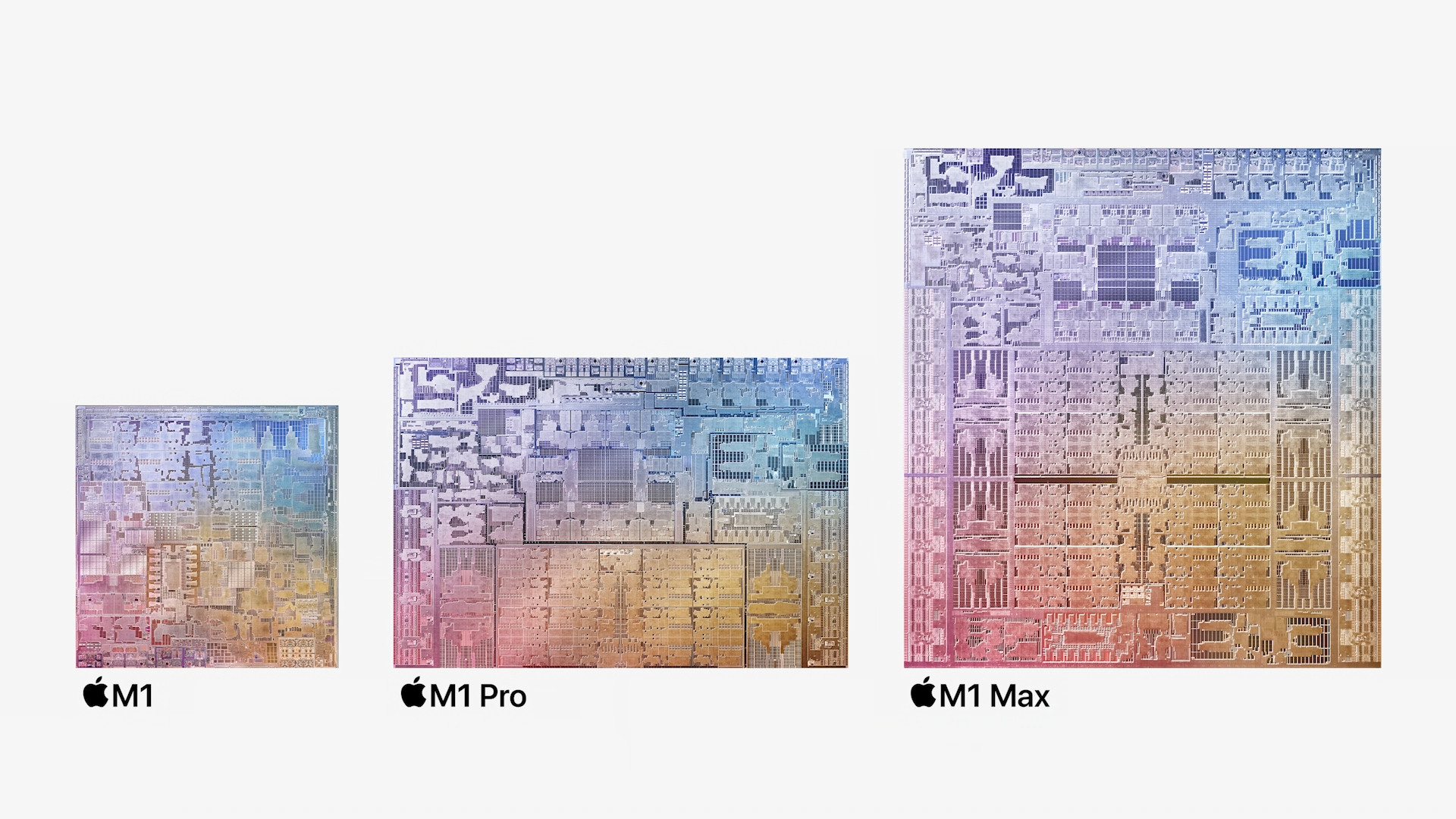
性能試験
レビューでは恒例となっているように、すべてのマシンに対してさまざまなパフォーマンス テストを実施します。このために、ベンチマーク アプリケーションの Geekbench 5 と Cinebench を BlackMagic Disk Speed Test とともに使用します。そして結果は何ですか?メインの Geekbench 5 テストでは、14 インチ MacBook Pro はシングルコア パフォーマンスで 1733 ポイント、マルチコア パフォーマンスで 11735 ポイントを獲得しました。次のテストはコンピューティング、つまり GPU テストです。さらに OpenCL と Metal に分かれます。 OpenCL の場合、基本的な 14 インチ モデルは 35558 ポイントに達し、Metal では 41660 ポイントに達しました。 13 インチ MacBook Pro M1 と比較すると、コアあたりのパフォーマンスを除いて、このパフォーマンスは実質 23 倍です。 Cinebench R14 内では、シングルコア テストとマルチコア テストを実行できます。 23 つのコアを使用した場合、1510 インチ MacBook Pro は Cinebench R12023 テストで 5900 ポイントを獲得し、すべてのコアを使用した場合は 5200 ポイントを獲得しました。 SSDのパフォーマンステストでは、書き込みで約XNUMXMB/秒、読み込みで約XNUMXMB/秒の速度を測定しました。
上記のデータが単なる無意味な数字ではないことをイメージしてもらうために、他の MacBook が同じパフォーマンス テストでどのような成績を収めたかを見てみましょう。具体的には、13 インチ MacBook Pro M1 と、Intel プロセッサを搭載した基本的な 16 インチ MacBook Pro を比較に含めます。 Geekbench 5 では、13 インチ MacBook Pro はシングルコア パフォーマンスで 1720 ポイント、マルチコア パフォーマンスで 7530 ポイントのスコアを獲得しました。 GPU計算テストでは、OpenCLの場合は18893点、Metalの場合は21567点を獲得しました。 Cinebench 23 では、このマシンはシングルコア テストで 1495 ポイント、マルチコア テストで 7661 ポイントを獲得しました。 16 インチ MacBook Pro は、Geekbench 5 でシングルコア パフォーマンスで 1008 ポイント、マルチコア パフォーマンスで 5228 ポイント、OpenCL コンピューティング テストで 25977 ポイント、メタル コンピューティング テストで 21757 ポイントを獲得しました。 Cinebench R23 では、この MacBook はシングルコア テストで 1083 ポイント、マルチコア テストで 5997 ポイントを獲得しました。
プラセ
編集者として働くことに加えて、私は他のプロジェクトでもさまざまな Adobe アプリケーションを使用することが多く、ほとんどの場合は Photoshop と Illustrator を、場合によっては Lightroom と組み合わせて使用します。もちろん、13 インチ MacBook Pro M1 はこれらのプログラムの作業を処理できますが、正直に言うと、「14 番目」では窒息する可能性がある状況があると言わざるを得ません。たとえば、一度に数個(数十個)のプロジェクトをオープンしたり、より要求の高いいくつかのプロジェクトに取り組み始めたりするだけで十分です。まったく同じ展開で、テストした XNUMX インチ MacBook Pro ではパフォーマンスにまったく問題はありませんでしたが、まったく逆でした。
かもしれない 興味がありますか

しかし、新しい MacBook Pro を購入する場合に伝えたい重要な点が 14 つあります。それが 16 インチか XNUMX インチのモデルであるかは関係ありません。作業中に、レビュー対象のマシンのハードウェアがどのように抽出されるかを注意深く観察したところ、興味深い結論に達しました。あなたが MacBook Pro にもっとお金を払って、マシンを長持ちさせるためにベーシックモデルを購入しないことを考えているユーザーの一人である場合は、どんな犠牲を払ってでも、MacBook Pro に適合する最も高価で最高のチップを手に入れようとしないでください。ご予算。代わりに、より大きなユニファイド メモリをスタックするために、基本的で安価なメイン チップを選択してください。
14 インチ MacBook Pro で、より要求の厳しい作業中に息切れし始めた最初のコンポーネントはユニファイド メモリです。作業中に、いくつかのアプリケーションを閉じる必要があることをシステムが通知する画面を何度か見たことがあります。そうしないと、デバイスが正しく動作しない可能性があります。デバイス自体がメモリをクリーンアップして再配分する必要があるため、これは macOS のバグである可能性が最も高くなります。それでも、Apple Silicon チップの均一なメモリがこれまで以上に重要であることは明らかです。ユニファイド メモリはメイン チップの一部であるため、CPU だけでなく GPU によっても使用され、そのメモリはこれら 40 つの主要コンポーネント間で分割される必要があります。どの専用カードでも GPU には独自のメモリがありますが、Apple Silicon にはありません。とにかく、Photoshop で約 14 のプロジェクトを開いた後、Safari やその他の開いているアプリケーションで数十の開いたパネルを開いた後に、前述のメッセージが表示されました。いずれにせよ、ハードウェア リソースを監視しているときに、CPU が息を失うことはなく、むしろメモリが失われる可能性があるように見えました。個人的には、もし私が自分で 32 インチ MacBook Pro を作るとしたら、基本チップを選択し、これに XNUMX GB のユニファイド メモリを追加するでしょう。これはまさに私のニーズに最適だと思います。
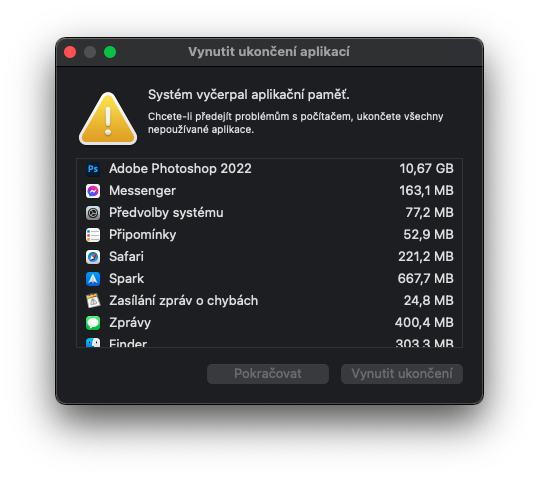
我慢し続けてください
Apple 史上初の Apple Silicon チップを搭載したラップトップの登場により、パフォーマンスに加えて耐久性も飛躍的に向上することがわかり、それが実証されました。そして、それはプロ仕様のマシンであっても、新しいMacBook Proで間違いなくそうであることが改めて確認されました。 14 インチ モデルは 70 Wh のバッテリー容量を備えており、Apple は特に、映画の再生中に 17 回の充電で最大 16 時間使用できると述べています。私はそのようなテストを自分で行うことに決めたので、配信を待っている間、Netflixでシリーズを再生し始めました。数分もかからずに、ほぼ 11 時間のバッテリー寿命が得られました。これは本当に信じられないほどです。 Web を閲覧する場合、Apple は最大 8,5 時間のバッテリー寿命を主張しています。そこで私はこのテストを実際には行わず、代わりに毎日のように古典的な方法で取り組むことにしました。これは、Photoshop やその他のプログラムでの作業に加えて、記事を書くことを意味します。私は XNUMX 時間かかりましたが、XNUMX 時間で完全に消耗してしまう競合デバイスを考えると、これは本当に信じられないことだと今でも思います。レンダリングなどの要求の厳しいプロセスでは、当然のことながら、より高速な放電を期待する必要があります。
Intel プロセッサーを搭載した 16 インチ MacBook Pro を購入してから約 16 年になります。性能的には十分で、今後数年は使えるマシンだと思いました。しかし、残念なことに、結果は起こりませんでした。私は最初の部分を主張しなければなりませんでした。13 番目の部分は主張するのに十分な機が熟していました。それはいくつかの観点からです。しかし、私はただ仕事をする必要があったので、それには何の対処もしませんでした。 Intel 搭載 1 インチ MacBook Pro で私が抱えていた最大の問題の 13 つはバッテリー寿命でした。特別複雑なことは何もしていませんでしたが、数時間しか続かず、文字通り充電率が下がっていくのを見ることができました。したがって、たとえ間違っても、充電器とケーブルなしでどこかに行くことは問題外でした。常に充電器に接続しておく必要があったため、このマシンはデスクトップ コンピューターに近くなりました。しかし、しびれを切らしたとき、Apple が M1 チップを搭載した 14 インチ MacBook Pro を発表したので、ディスプレイが小さいにもかかわらず、それに飛びつきました。しかし、結局のところ、私はそれを決して後悔しませんでした。ついに、アダプターに常時接続しなくても作業を開始できるようになりました。 13 インチ MacBook Pro M1,5 とレビュー対象の XNUMX インチ MacBook Pro の耐久性を比較すると、通常の作業負荷では XNUMX インチ モデルの方がわずかに優れており、約 XNUMX 時間優れていると言えます。
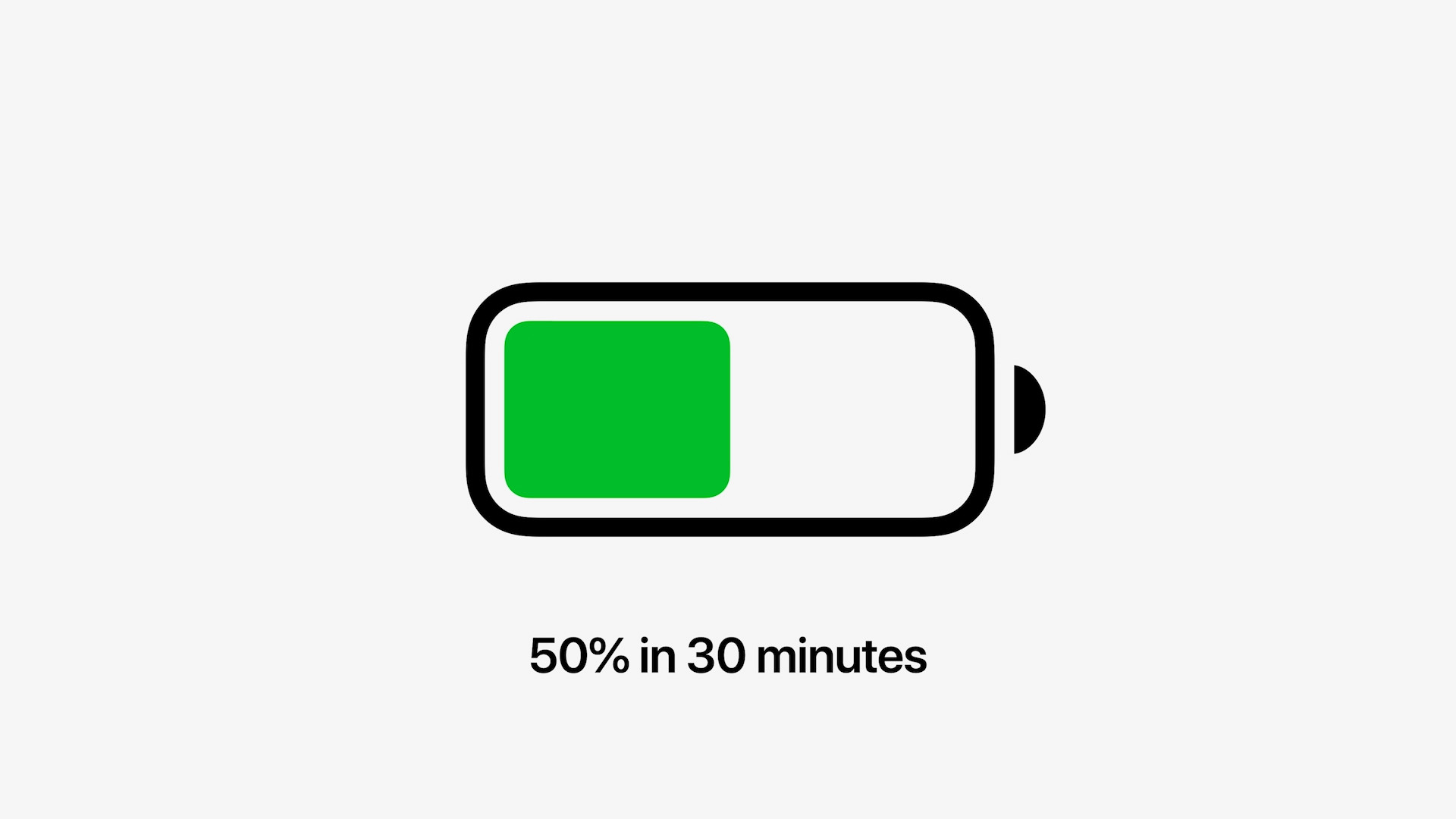
急速充電も新しいです。ただし、これは14W充電アダプターを備えた96インチMacBook Proでのみ利用可能であり、16W充電アダプターを備えた140インチMacBook Proでも利用できることに注意してください。基本的な 14 インチ MacBook Pro を購入し、高速充電を使用したい場合は、より強力なアダプターを購入する必要があります。 iPhone の急速充電と同様に、新しい MacBook Pro もわずか 30 分で 50% まで充電できると Apple が発表しており、私もそれを確認しています。ちょうど 2 分で 30% から 48% まで充電できました。これは、急いでいて短期間 MacBook を持ち歩く必要がある人にとってはありがたいことです。もちろん、高速充電が MacBook Pro の長期的なバッテリーの状態にどのような影響を与えるかという疑問は残ります。

「新しい」MagSafe コネクタとは何ですか?個人的に、私はこのテクノロジーの大ファンであり、Apple が iPhone 12 でこのテクノロジーを導入したときに、このテクノロジーが復活するのではないかとなんとなく思っていました。MagSafe は Apple の世界では非常に有名な製品であり、率直に言って、それは良いことではありませんAppleはそれをiPhoneにのみ使用します。 MacBook の MagSafe コネクタには、充電の進行状況を知らせる LED も付いています。これも、以前のモデルでは欠落していました。 MagSafe 充電ケーブルは接続が簡単で、特に充電コードにつまずいてもコネクタに当たる必要さえなく、MacBook が地面に落ちることはありません。ぐいと磁石が互いに切り離されると、充電が中断されるだけで、損傷は発生しません。 2015 年以前の MacBook では、MagSafe を使用することで、複数のユーザーが地面のどこかに壊してしまう可能性があった MacBook を完全に救うことができました。 Thunderbolt コネクタを使用しても MacBook Pro を充電できることに注意してください。ただし、最大電力は 100 W です。14 インチ MacBook Pro の場合、より強力な構成でもこれは問題ありませんが、16 インチ MacBook の場合は問題ありません。 Proは140Wアダプターで充電しますが、すでに放電が遅くなるだけです。
結論
一般のユーザーが新しい MacBook Pro に投資する価値があるかどうか尋ねたら、私は絶対にそうではないと答えます。これらは一般ユーザー向けのマシンではありません。M1 チップを搭載した MacBook Air は一般ユーザー向けに設計されており、すべての一般ユーザーと少し要求の厳しいユーザーに絶対に十分なパフォーマンスを提供します。しかし、毎日ビデオを扱っている人、あるいはこれらのマシンのパフォーマンスを単純かつ単純に最大限に活用できる人に同じ質問があれば、私は間違いなくそう答えるでしょう。これらは、優れたパフォーマンス、優れた耐久性、その他すべてを備えた、本当に素晴らしいマシンです。私の意見では、14 インチ MacBook Pro は、私がこれまで手にした中で最高の Apple コンピューターです。私は主にその理由で 14 インチ モデルを選択します。16 インチ モデルには当てはまらない比較的軽くて持ち運びやすいマシンだからです。







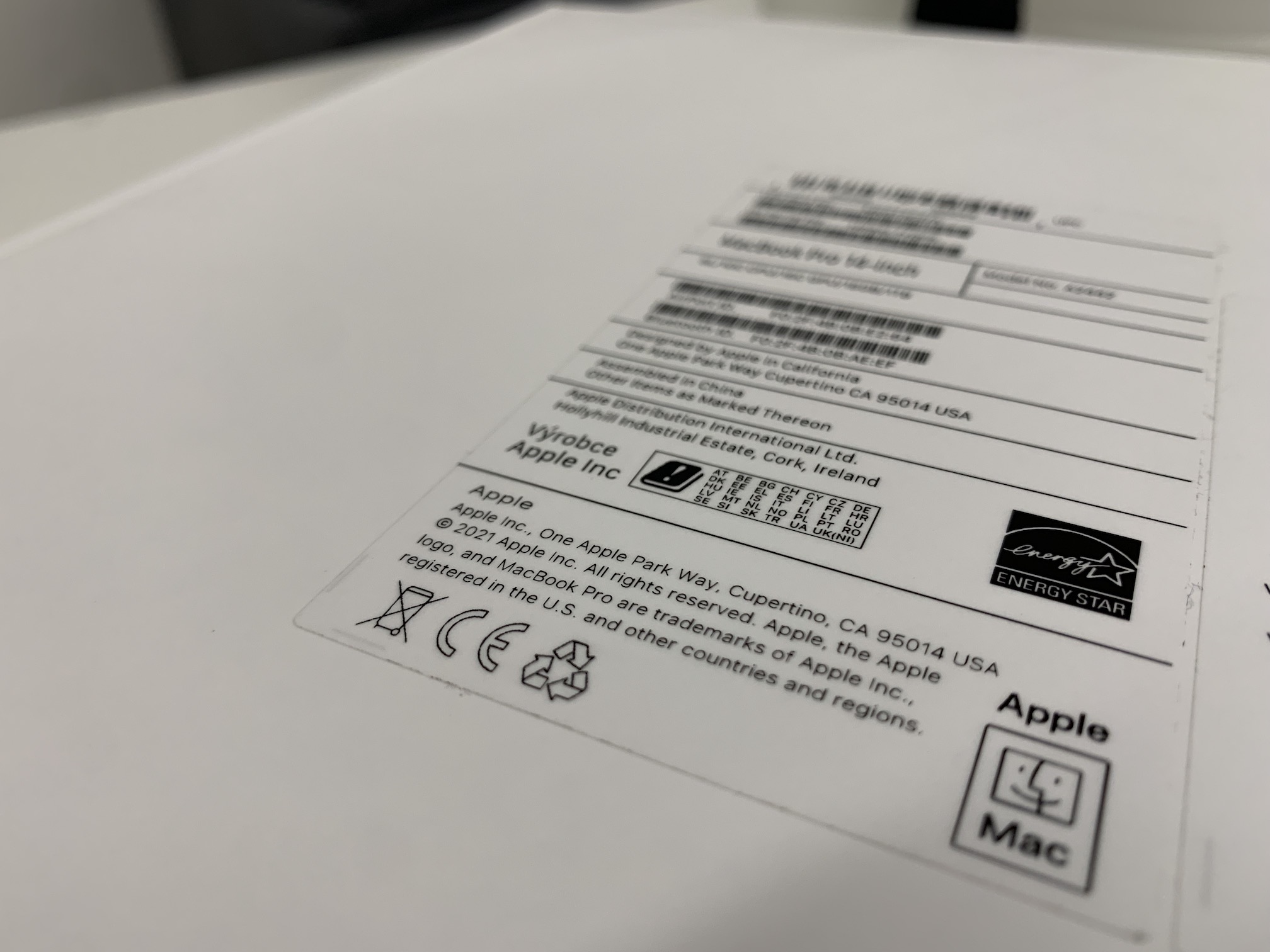




























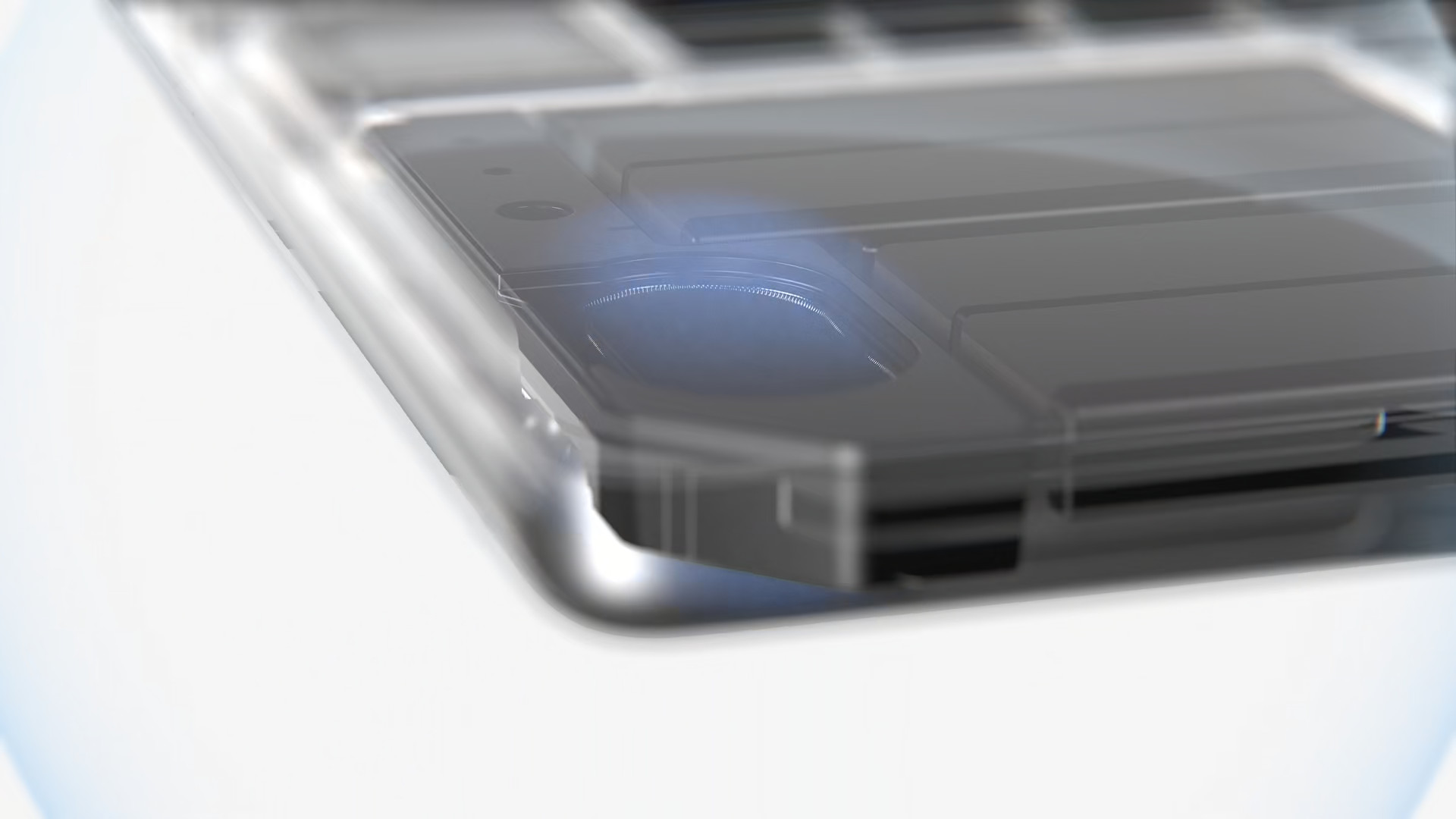

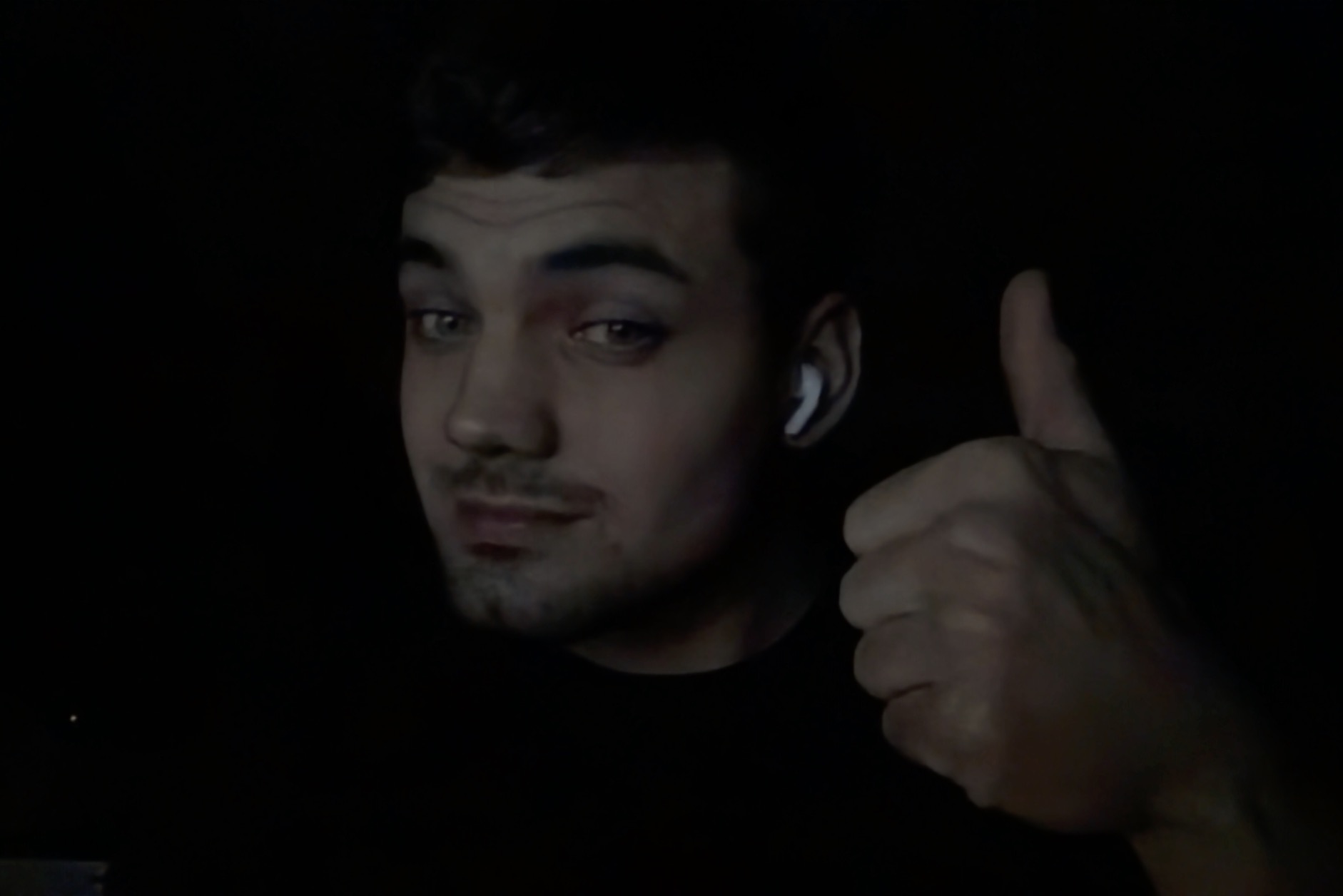



 Apple と一緒に世界中を飛び回る
Apple と一緒に世界中を飛び回る 
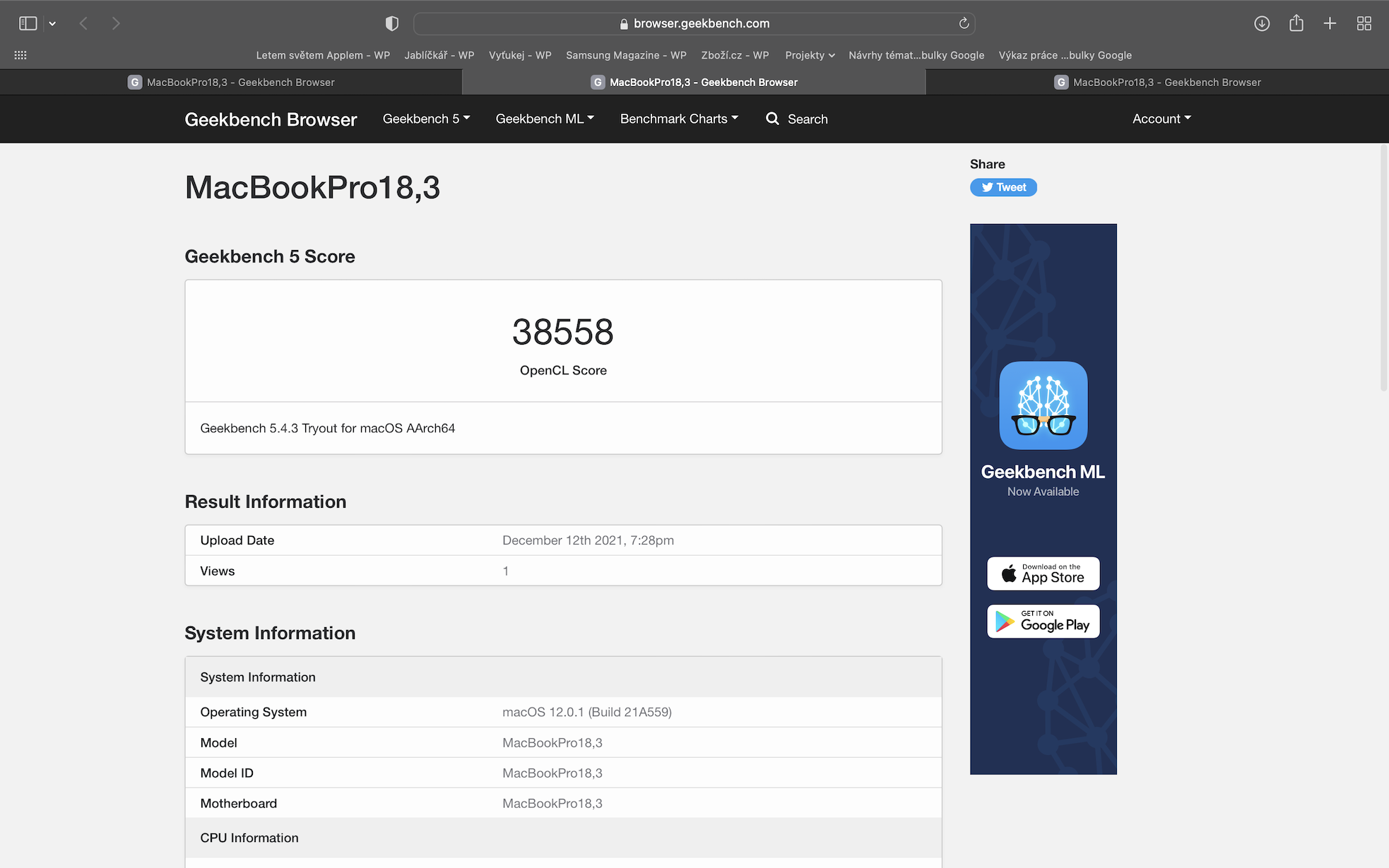
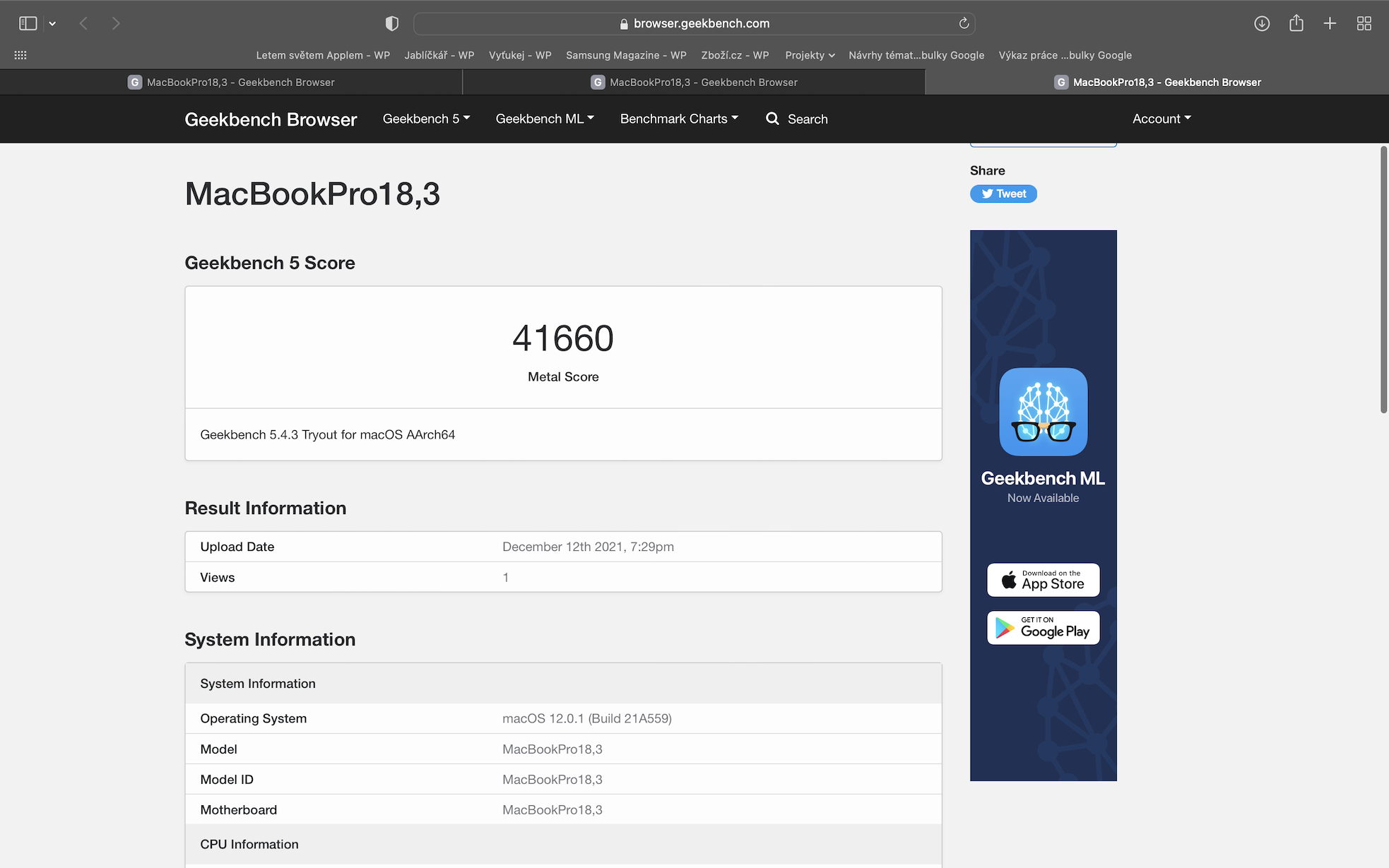

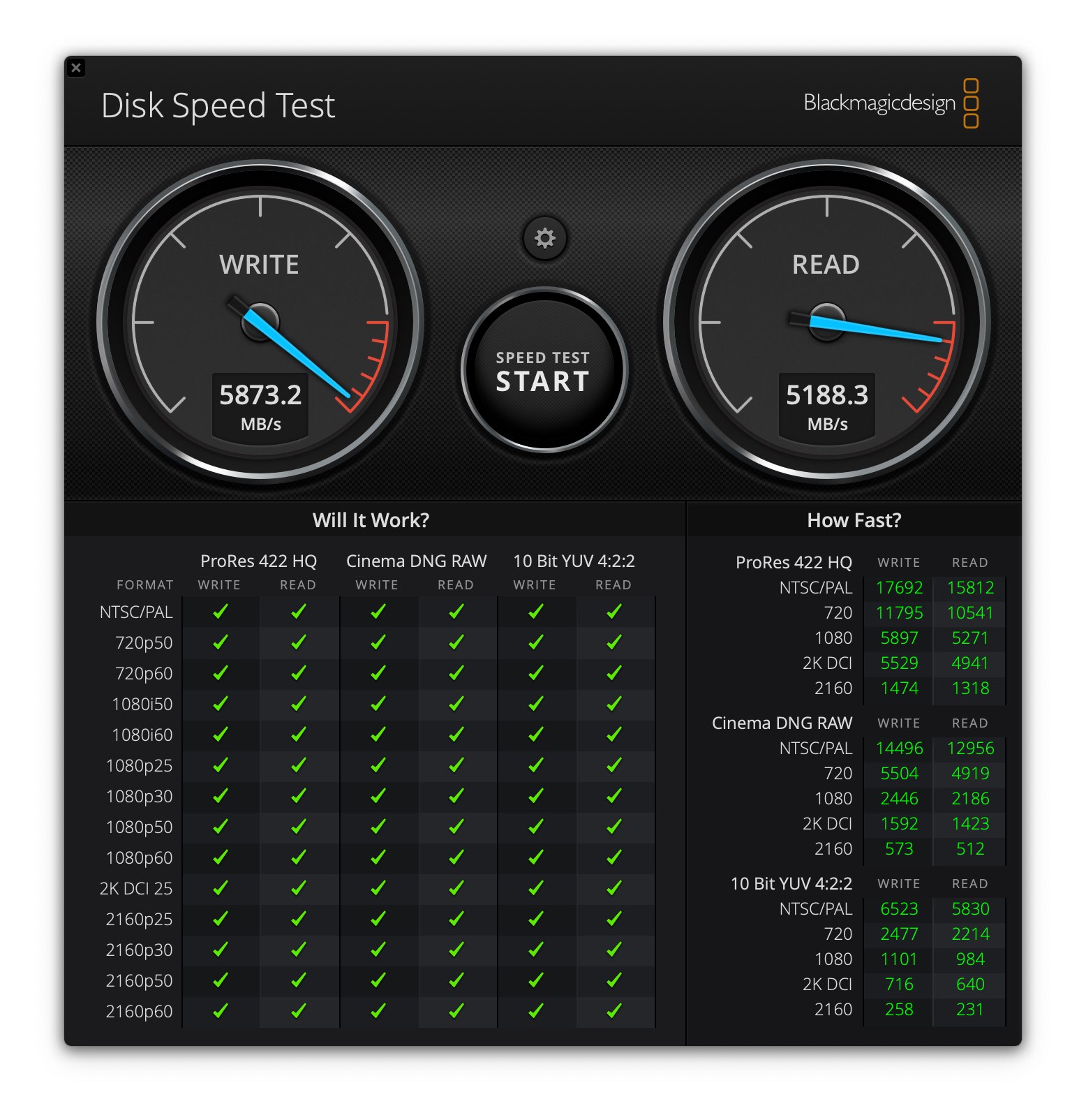














したがって、SomrákLajn バリアントの基本セットアップは、本格的な作業にはお勧めできません。お金の無駄です。同様に、反対側の 32 インチの 14cGPU は、パフォーマンスが低下し、さらに負荷がかかると (16 インチ以下のバージョンに限って) 非常に早くバッテリーを消費するため、通気孔はもちろんのこと、バッテリーを消耗します。完全なセレス...
16GBについても考える必要はありません。 64GB についても同様です。実際に使用するかどうかを完全に確信する必要があります。私はユーザーの最大 10% を数えています。
私は、24cGPU + 32GB + 2TB が両方の対角線の黄金標準であると考えています。
ビデオに限らず、以下のものは犯罪的に非効率です (13 インチ M1 のように、ビデオ エンジンは XNUMX つだけ、RAM の速度は半分です...)。上記のものは大部分にとって役に立ちません - どんなに大きな (ガー) データであっても外部に+冗長化した方が良いです。
非常に優れた比較と最終的な概要は Max Tech の YT チャンネルにあります :)
すべての eMek に関する NEJ の概要は次のとおりです。 https://youtube.com/watch?v=08gqHOY1c1Y
...私が敢えて反対したい唯一のことは、Air で十分だということです (...このように、家庭や要求の少ない Web とオフィスでの使用には、はい :) 8GB の RAM - 詳細をご覧ください。以下の私の投稿。
..もちろん eTalon くそー! ;)
はい、レビューもかなりひどいと思いました。必ず書いてください: レビューでは、M1 Pro 14 インチと 16 GB RAM を搭載した DRAZSI バージョンをテストしています。最も安いバージョンはどれですか??個人的には、32GPU を搭載した Max バージョンの方が高価であると考えており、最終的には同じく 1 インチの安価な M16 Pro に戻しました。レビューの残りの部分は問題ありませんが、16 GB の RAM を「試した」ことを確認する必要があるため、将来的には非常に小さいため、おそらく 32 GB で返品することになります。これも最大バージョンを意味しますが、テクノロジオール千の帯域幅とコアの数は、もはやそれほど大きな違いではありません。そうですね、これらの構成は Apple の価格が非常に高いので、諦めて Air を購入して新しい M2 を待つことを考えています。しかし、やはり、iPad Pro を持っている 1GB の M8 です。
こんにちは、コメントの最初の部分がよくわかりません。私は、72 コア CPU、990 コア GPU、10 GB RAM を搭載した、16 クラウンのより高価なバージョンをレビューしました。したがって、これは 16 コア CPU、58 コア GPU、990 GB RAM を搭載した 8 クラウンの基本的な (最も安い) バージョンではありません。
もしあなたが、この 16 番目に直接提供されるバージョンですら、ベースと同様に 1 GB の RAM を搭載しているため、意味がないと言う事実に反対するなら、もちろん私もあなたの意見に同意します。しかし、私はただ、基礎全体を見直していないという記録を正したかっただけです。さらに、残念ながら、Apple がコンフィギュレーターの外部で顧客に提供するものに直接影響を与えることはありません。しかし、私はレビューの中で、むしろベーシックな MXNUMX Pro を選んで、より多くの RAM を搭載したいと述べました。
ありがとう、楽しい夜をお過ごしください。
はい、私は 16GB を搭載した 1 インチ M16Pro が 16k の廉価版であることをほのめかしています。もちろん、価格は70万以上(1TB SSD+付き)ですが、それは単に基本的なオプションです。海外のフォーラムをフォローすると、市場は基本バージョン (「安価」) と高価なバージョン (Max バージョン) に分かれています。 14コアのM1Proを備えた8インチは扱っていません。これはAirの代替品に近いハイブリッドです。
ただし、Max バージョンの 1k の差はそれほど大きくなく、32 倍高速な RAM が得られるため、5GB の M2Pro を選択するのはかなり無意味なアドバイスです。私もこのオプションについて少し考えていますが、意味がありません。唯一の利点はおそらくバッテリー寿命が長いことです。 32GB RAM も消費量が多いことが証明されています。
ところで、オフィス、Web、およびセミプロビデオ + 写真 + オーディオ + 最後に重要なこと: PRG は依然として卓越していますが、敢えて言えば卓越していると言えます (価格/パフォーマンスの点だけではありません:) eM ナンバーワンの Air 7cGPU + 16GB + 256GB。信じてください、最終的には +8GB で +6k になったことに本当に感謝するでしょう。これは、スワップが大幅に小さくなり、SSD の寿命が大幅に延長されるためです。また、ブラウザに 50 以上のウィンドウがあり、基本的な 8GB の場合でも同様です。もう十分ではありません...
非常にシンプルなサーモパッド MOD を使用すると、完全にパッドを残していない人でも扱えます ;) 13 インチの Pročka のパワーをほぼ絞り出すこともできます。また、完全に静かに実行してください。完全ファンレス:)))
ビデオチュートリアル 例:ここ: https://youtube.com/watch?v=O2MOjrLFpwQ
..Proček とのパフォーマンス比較は次のとおりです。 https://youtube.com/watch?v=du7z4I5usDE
14 インチ MBP の購入を検討しています。Office を使用しており、Word は変更追跡モードでより広範囲のテキストを処理することがあります。Excel は数万項目の計算機としても使用されています。専用ソフトウェアには、表示用のアプリケーションや、場合によっては分子構造の編集。グラフィック関連の場合は、オープンソース ツールで十分です。必ずしも高価な Photoshop は必要ありません。別の用途としては、写真の編集が考えられます。基本バージョンで十分だと思いますか、それとも基本バージョンの代わりに 32 GB RAM を選択する必要がありますか?ベースの代わりに 16 個以上の強力な 10 コア CPU。 8コア?
古い magsafe 2 が搭載されており、ライトも付いています :)